Problemi con Netflix
Complice un bel pomeriggio libero, sei tornato a casa ben intenzionato a goderti qualche film su Netflix in compagnia del tuo snack preferito. Dopo aver preso posto davanti allo schermo, però, ecco l’amara sorpresa: hai iniziato a riscontrare dei problemi con Netflix che non avevi mai incontrato prima e che, sfortunatamente, proprio non sai come risolvere.
Come dici? È esattamente questo il motivo che ti conduce qui, sulla mia guida? Benissimo, allora non perderti d’animo: sono ben felice di poterti dare una mano. Nelle battute successive di questo tutorial, infatti, avrò cura di elencarti alcune soluzioni alle più comuni problematiche riscontrabili su Netflix. Ti garantisco che, nella maggior parte dei casi, la soluzione è più semplice di quello che sembra!
Dunque, senza perdere altro tempo, mettiti comodo e leggi attentamente tutto quanto ho da spiegarti sull’argomento: sono sicuro che, al termine della lettura di questa guida, avrai compreso perfettamente come muoverti per riportare Netflix al suo funzionamento normale. Buona lettura e buona fortuna!
Indice
- Problemi con Netflix oggi
- Problemi di accesso a Netflix
- Problemi con Netflix sul PC
- Problemi con Netflix su Smart TV
- Problemi con Netflix su smartphone e tablet
- Problemi con Netflix su Sky
- Problemi con Netflix nucleo domestico
- Problemi con Netflix: chi chiamare
Problemi con Netflix oggi
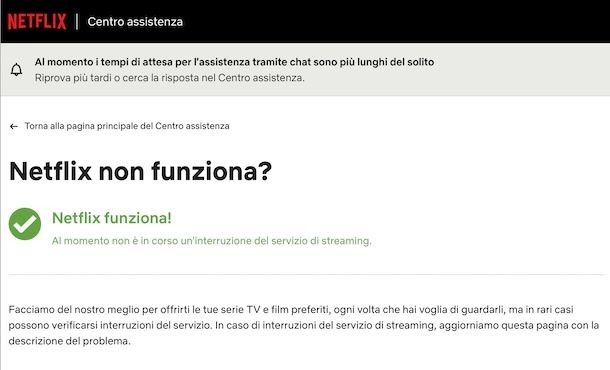
Stai riscontrando dei problemi con Netflix oggi e non sai se la causa è da ricercarsi in un malfunzionamento del servizio oppure se c’è qualcosa che non va con i tuoi dispositivi? In questo caso, ti consiglio innanzitutto di controllare che la piattaforma di streaming stia erogando regolarmente i suoi servizi.
Per poterci riuscire, non devi fare altro che visitare questo sito Web, tramite qualsiasi browser per PC, smartphone, tablet oppure Smart TV tu preferisca; in caso di malfunzionamento di Netflix, visualizzerai un avviso inerente il problema riscontrato e la descrizione dello stesso.
Altro sito utile per ottenere informazioni sullo stato di Netflix — in questo caso non ufficiale ma basato sulle segnalazioni degli utenti — è Downdetector: dopo esserti collegato alla pagina principale dello stesso, digita la parola "netflix" nel campo di ricerca situato al centro della pagina e premi sul simbolo della lente d’ingrandimento, per visualizzare eventuali disservizi in corso (oppure per segnalarne di nuovi).
Altrettanto utile può essere una ricerca su X, usando hashtag come #netflixdown. Se degli utenti stanno riscontrando problemi simili ai tuoi, riuscirai sicuramente a individuarli in questo modo.
Problemi di accesso a Netflix
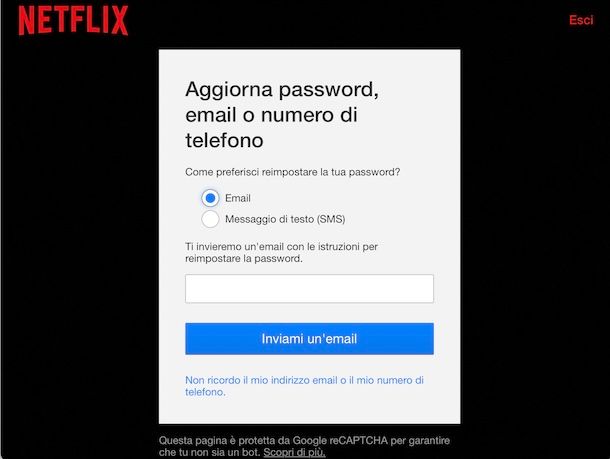
Hai cambiato di recente dispositivo e, adesso, non riesci ad accedere al tuo account perché hai dimenticato la password di Netflix? Non temere, nulla è perduto: puoi reimpostarla con facilità collegandoti a questo sito Web attraverso qualsiasi browser e scegliendo se ricevere il link di ripristino password tramite email oppure un codice di ripristino monouso tramite SMS.
Fatta la tua scelta, indica il tuo indirizzo di posta elettronica o il tuo numero di telefono nell’apposito campo, premi sul pulsante Inviami un’email/Inviami un SMS e segui le istruzioni che ti vengono mostrate, per procedere con la reimpostazione della password: in linea generale, devi navigare sul link che ti è stato recapitato tramite posta elettronica oppure digitare il codice di verifica ricevuto tramite SMS e, in seguito, specificare la nuova password per due volte consecutive.
Se hai bisogno di una mano in più, ti sarà sicuramente d’aiuto la mia guida su come recuperare la password di Netflix, nella quale ti ho indicato gli step da seguire in maniera dettagliata.
Problemi con Netflix sul PC
Se Netflix risulta funzionante ma il tuo computer non è comunque in grado di riprodurre i contenuti in streaming presenti sulla piattaforma, effettua i controlli che ti elenco di seguito, nell’ordine in cui compaiono, per tentare di far fronte al problema.
Verificare la velocità di Internet
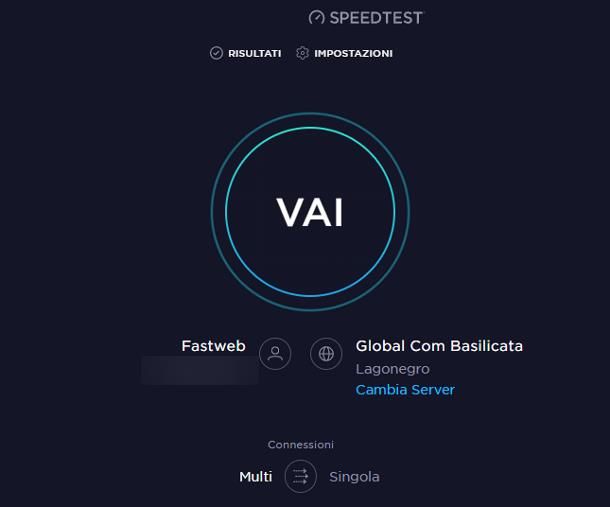
Il primo controllo che ti consiglio di fare, come è semplice immaginare, riguarda la velocità del tuo collegamento a Internet: una scarsa qualità della Rete è spesso causa di contenuti che vengono riprodotti a scatti, con evidenti problemi di sincronizzazione o non riprodotti affatto.
Dunque, per prima cosa, effettua uno speed test della linea, usando l’apposito servizio di Ookla (basta collegarsi alla pagina dedicata e premere il pulsante Vai) oppure usando una delle alternative che ti ho suggerito in questa guida, e verifica che il risultato del test sia in linea con i parametri reali della tua connessione a Internet.
In caso contrario, accertati che la connessione tra il computer e il router avvenga nel miglior modo possibile: se stai usando la rete Wi-Fi, verifica che il segnale ricevuto dal computer sia sufficientemente potente (basta dare uno sguardo all’icona delle tacchette che risiede nei pressi dell’orologio di Windows oppure cliccare sul simbolo dei regolatori situato accanto all’orologio di macOS).
In caso negativo, puoi tentare di migliorare la situazione seguendo alcuni accorgimenti, spesso risolutivi.
- Avvicina il PC al router (se ti è possibile), oppure riposiziona le antenne del dispositivo di rete (se presenti), per migliorare la trasmissione del segnale (fai bene attenzione che le stesse non s’incrocino, altrimenti otterrai l’effetto contrario).
- Cambia il canale della rete Wi-Fi, in quanto l’uso di un canale molto “denso” di reti senza fili potrebbe provocare interferenze nella trasmissione dei dati. Ti ho spiegato come fare nella mia guida su come cambiare il canale del Wi-Fi.
- Limita l’attività di rete degli altri dispositivi mentre guardi Netflix: la riproduzione dei contenuti, specie di quelli in alta qualità, necessita di una certa quantità di banda. Per questo motivo, controlla che gli altri dispositivi di rete (computer, smartphone, tablet, console e così via) non stiano effettuando attività di download durante la visione dei contenuti in streaming, altrimenti la qualità della riproduzione potrebbe risultare compromessa.
Se nessuna delle soluzioni che ti ho indicato è riuscita a darti risultati accettabili, puoi valutare l’impiego di alcuni dispositivi in grado di aumentare la portata della rete Wi-Fi (e non) generata dal router, quali i range Extender oppure i sistemi mesh come i devolo Magic: ti ho parlato di queste soluzioni, nel dettaglio, all’interno della mia guida su come aumentare il segnale Wi-Fi.

TP-Link TL-WA850RE Ripetitore Wireless Wifi Extender e Access Point, V...

devolo Magic 2 LAN Starter Kit: 2x adattatori, presa Gigogne (2.400 Mb...
Il mio consiglio personale, in ogni caso, è quello di collegare il computer al router tramite cavo Ethernet, ove possibile: in questo modo, non soltanto è possibile ottenere prestazioni superiori, ma vengono anche eliminati tutti quei problemi dovuti alle interferenze oppure alle distanze, tipici delle connessioni Wi-Fi. Per stabilire la connessione tra PC e router, è sempre bene usare un cavo Ethernet di buona qualità, meglio se cat-7 o superiore. Se hai bisogno di qualche dritta in più su come collegare il PC al modem con cavo Ethernet, da’ pure uno sguardo al tutorial che ho dedicato all’argomento.
Qualora i due apparecchi fossero troppo lontani tra loro, puoi “diminuire le distanze” servendoti di una coppia di Powerline, ossia di appositi adattatori che, se collegati a una presa di corrente, sono in grado di far viaggiare il segnale Internet attraverso l’impianto elettrico: te ne ho parlato, nel dettaglio, nel mio approfondimento su come funzionano gli adattatori Powerline.

Netgear Plw1000-100Pes Adattatori Powerline Av1000, Wireless Ac Dual B...

STRONG - Powerline WiFi 1000 Duo Mini - Adattatore Powerline 600 Mbps ...
Verificare problemi del browser
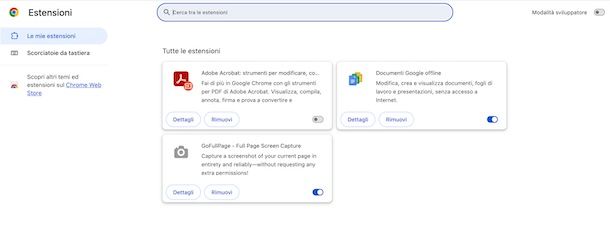
Hai notato che, oltre a Netflix, riscontri problemi nel visualizzare anche contenuti (in streaming e non) provenienti da altri siti Web, i quali si bloccano in modo inaspettato o visualizzano popup e finestre secondarie assolutamente sgradite? In questo caso, dovresti controllare la “salute” del browser ed eliminare le estensioni e i componenti aggiuntivi inutili o che non ricordi di aver installato.
Per esempio, se impieghi Google Chrome, puoi visualizzare e cancellare le estensioni installate cliccando sul pulsante (⋮) situato in alto a destra e selezionando le voci Estensioni > Gestisci estensioni dal menu che compare.
Su Firefox, invece, devi cliccare sul pulsante ☰ situato in alto a destra, selezionare la voce Componenti aggiuntivi dal menu che compare e raggiungere la scheda Estensioni, residente nella barra laterale di sinistra.
Su Edge devi andare nel menu … > Estensioni e rimuovere le estensioni che non ti interessano tramite il pulsante preposto. Su Safari, invece, devi aprire il menu Safari > Impostazioni > Estensioni e, dal pannello che compare, procedere con l’eliminazione di quelle presenti. Per maggiori informazioni, ti invito a prendere visione della mia guida su come eliminare le toolbar, nella quale ti ho spiegato come cancellare estensioni, toolbar e altri elementi sgraditi del browser.
Se, dopo l’operazione di “pulizia”, Netflix dovesse continuare ad avere comportamenti inaspettati, ti consiglio di provare ad accedere alla piattaforma mediante un browser alternativo a quello che sei solito usare, scegliendolo tra quelli supportati da Netflix (Chrome, Firefox, Edge, Safari e Opera): a tal proposito, potrebbero tornarti utili le mie guide su come installare Chrome, come scaricare Firefox e come aggiornare Edge.
Verificare stato abbonamento
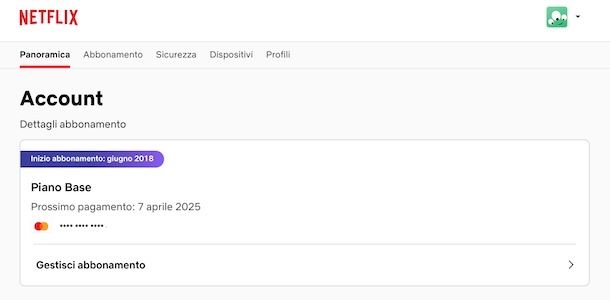
Molto banalmente, potresti non riuscire a fruire dei contenuti su Netflix perché ci sono stati dei problemi con il rinnovo dell’abbonamento (es. mancanza di fondi sulla carta prepagata usata per il pagamento della sottoscrizione). Per controllare lo stato del tuo abbonamento, collegati al sito Internet di Netflix, clicca sul pulsante Accedi collocato in alto a destra e immetti le credenziali del tuo account negli appositi campi. Se necessario, indica il profilo di visione da usare, tra quelli configurati.
Adesso, clicca sulla tua immagine del profilo collocata in alto a destra, seleziona la voce Account dal menu che compare e verifica che il tuo abbonamento sia attivo e che il metodo di pagamento inserito risulti ancora valido.
In caso contrario, qualora l’abbonamento ti fosse stato disattivato per qualche motivo, premi il pulsante per Mantenere/Riattivare l’abbonamento e segui le indicazioni che ti vengono fornite, per rinnovare la sottoscrizione al servizio; qualora il metodo di pagamento risultasse non più valido, clicca sulla voce Gestisci metodo di pagamento e poi sul pulsante Aggiorna. Maggiori info qui.
Se, invece, non riesci a fruire dei contenuti poiché hai raggiunto il limite massimo di dispositivi collegati contemporaneamente, potresti dover modificare il piano d’abbonamento attivo: per la precisione, il piano Standard con pubblicità (costa 6,99 euro/mese) consente di fruire dei contenuti con interruzioni pubblicitarie su due dispositivi alla volta in qualità Full HD e con visione offline su due dispositivi, il piano Standard (costa 13,99 euro/mese) ha le stesse qualità del precedente ma senza interruzioni pubblicitarie e il piano Premium (costa 19,99 euro/mese) prevede la presenza contemporanea di 4 diversi dispositivi connessi con contenuti in UltraHD (4K), HDR e audio spaziale, e permette il download dei contenuti su 6 dispositivi. Per cambiare il piano attivo, sempre dalla pagina di gestione dell’account Netflix, clicca sulla voce Modifica piano.
Qualora dovessi riscontrare qualsiasi altro problema collegato all’account, ti consiglio di contattare direttamente Netflix, attenendoti alle indicazioni che ti ho fornito nel mio tutorial specifico sull’argomento, per chiedere chiarimenti a un addetto ai lavori.
Verificare cavo di collegamento (per monitor esterno)

Infine, se Netflix dal computer funziona correttamente ma inizi a riscontrare problemi in fase di collegamento a un monitor esterno, verifica innanzitutto che il cavo di connessione sia installato in modo corretto, che non sia in alcun modo usurato o danneggiato e che sia adatto alla trasmissione del segnale audio e video (ad es. HDMI o DVI). Se necessario, stabilisci nuovamente la connessione tra i dispositivi seguendo le direttive che ti ho fornito nella mia guida su come collegare il computer alla TV tramite HDMI.
Se, invece, il computer dovesse notificarti la presenza di un cavo difettoso e impedirti la visione dei contenuti di Netflix, prova a cambiare browser: in alcuni casi, si tratta di un problema software.
Problemi con Netflix su Smart TV
Se impieghi Netflix direttamente da Smart TV, prova a mettere in pratica i suggerimenti che mi appresto a fornirti, per tentare di riportare le cose alla normalità.
Verificare la connessione a Internet
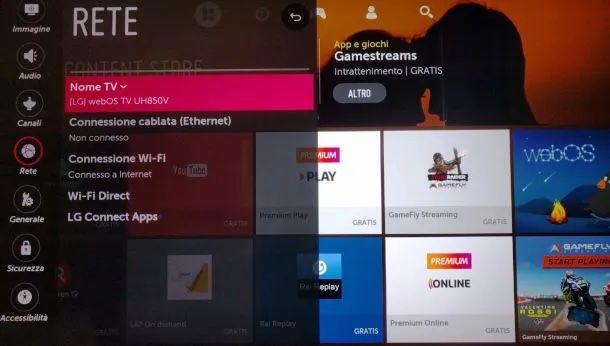
Per prima cosa, controlla che il televisore sia correttamente collegato a Internet, aprendo le Impostazioni dello Smart TV dalla schermata Home e recandoti nella sezione dedicata a Internet/Wi-Fi: su alcuni modelli, è inoltre disponibile una specifica voce, denominata Verifica stato della rete o simili.
Sfortunatamente, non mi è possibile fornirti una procedura generica da seguire, poiché ciascun televisore prevede una procedura a sé: per esempio, se il tuo è uno Smart TV LG dotato di sistema operativo WebOS, devi schiacciare il tasto Home del telecomando, selezionare il simbolo dell’ingranaggio che compare in alto, premere il tasto OK e selezionare la voce Tutte le impostazioni, dal menu che compare di lato.
Adesso, seleziona il pulsante Rete e accertati che, in corrispondenza della voce Connessione Wi-Fi o Connessione cablata (in base al metodo di collegamento da te scelto), sia indicata la dicitura Connesso a Internet. In caso contrario, stabilisci nuovamente il collegamento a Internet, seguendo le indicazioni che ti ho fornito in questa guida.
Se il problema non dovesse risolversi, verifica la qualità della connessione a Internet e/o del segnale Wi-Fi, attenendoti agli stessi passaggi che ti ho mostrato in una delle precedenti sezioni di questa guida.
Verificare app e abbonamento
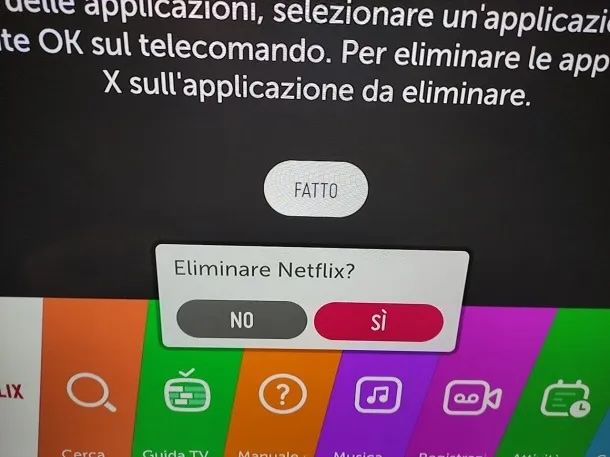
Qualora il malfunzionamento non fosse dovuto a Internet ma all’applicazione di Netflix (mancata apertura, blocco improvviso, chiusura inattesa dell’app/spegnimento del TV e così via), è spesso sufficiente disinstallarla e installarla nuovamente, per risolvere il problema.
Anche in questo caso, ciascun televisore ha una procedura a sé: per esempio, sugli Smart TV LG, devi premere il tasto Home del telecomando ed evidenziare l’app di Netflix, dopodiché devi schiacciare a lungo il tasto OK, selezionare la (X) che compare sull’icona di Netflix e premerla, per procedere con la disinstallazione dell’app. Maggiori info qui.
Per installare nuovamente l’applicazione, apri LG Content Store, sempre dalla schermata Home del televisore, individua l’applicazione di Netflix e premi sul pulsante Installa. Maggiori info qui.
Se dovessi riscontrare qualche problema relativo all’indisponibilità dell’account e/o alla scadenza dell’abbonamento, ti consiglio di verificare che la tua sottoscrizione a Netflix sia regolarmente attiva: qui ti ho spiegato come fare.
Problemi con Netflix su smartphone e tablet
Non riesci a guardare Netflix dallo smartphone oppure dal tablet? In tal caso, segui le dritte che trovi nelle sezioni successive di questo capitolo.
Verificare la connessione a Internet
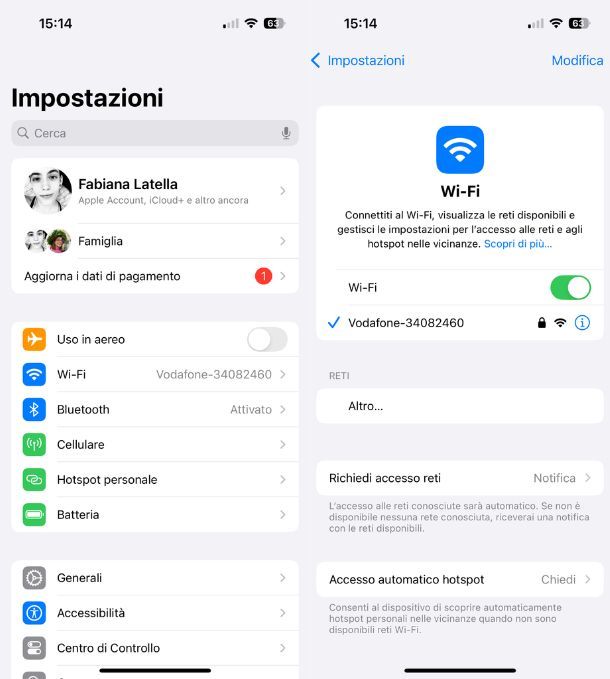
Se riscontri problemi durante la riproduzione dei contenuti di Netflix, ti consiglio di verificare che lo smartphone sia regolarmente connesso a Internet, tramite Wi-Fi oppure rete dati e, in caso contrario, stabilire la connessione.
Puoi effettuare questo controllo recandoti nei menu Impostazioni > Rete e Internet > Wi-Fi/Rete mobile di Android e Impostazioni > Wi-Fi/Cellulare di iOS/iPadOS. Maggiori info qui.
Se hai scelto di utilizzare la connessione Wi-Fi, verifica che la stessa funzioni in modo corretto, effettuando i test e applicando le dritte che ti ho suggerito in una delle precedenti sezioni di questa guida.
Qualora volessi invece usare Netflix tramite la rete dati del cellulare, ossia la connessione 4G/5G, verifica che l’app sia abilitata a riprodurre contenuti mediante tale modalità di collegamento: per riuscirci, apri l’app di Netflix, tocca la tua immagine profilo, fai tap sul tasto ☰ e scegli la voce Impostazioni app, dalla schermata successiva.
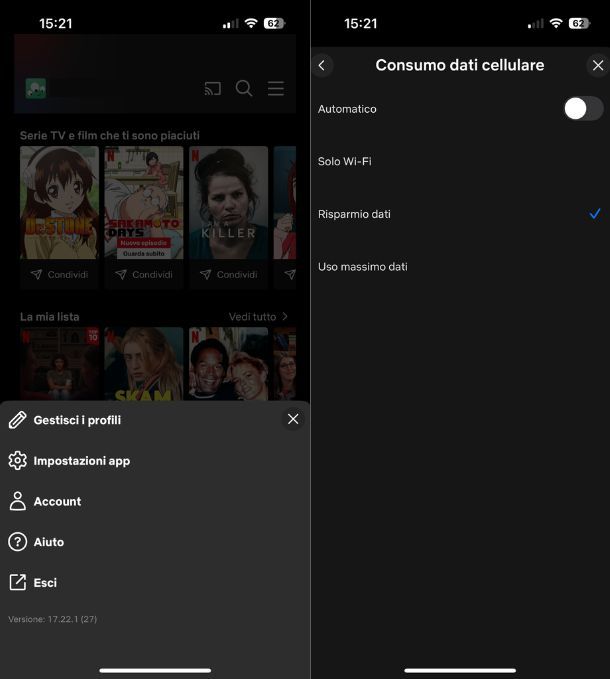
Ora, individua la voce Riproduzione video, tocca il pulsante subito sottostante e assicurati che la casella accanto alla voce Solo Wi-Fi non sia selezionata; a tal riguardo, puoi scegliere di visionare i contenuti a bassa qualità, selezionando la voce Risparmio dati oppure alla massima qualità disponibile, selezionando invece l’opzione Uso massimo dati.
Tieni presente che maggiore è la qualità di visione, più traffico dati verrà generato, più rapidamente verranno “prosciugati” i Giga a disposizione sul tuo piano tariffario: tienine conto!
Verificare app e abbonamento
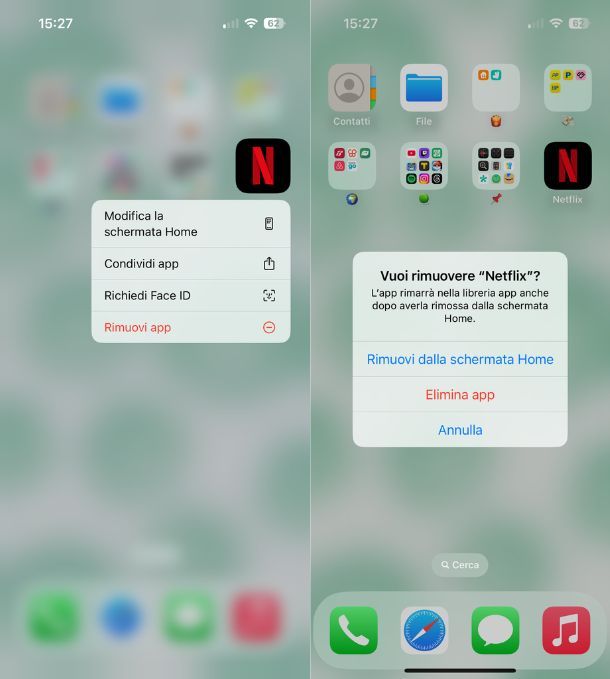
L’app di Netflix continua a bloccarsi in modo inaspettato e ti impedisce di goderti i tuoi show preferiti? Nella maggior parte dei casi, è sufficiente disinstallarla e reinstallarla, per risolvere il problema.
Dunque, se impieghi uno smartphone Android oppure un tablet Android, effettua un tap prolungato sull’icona di Netflix, trascinala sulla voce Disinstalla o sul Cestino che compare in alto e tocca il pulsante Disinstalla, per confermare (in alternativa puoi anche premere sul pulsante di disinstallazione presente nel menu Impostazioni > App > Netflix); se, invece, il tuo è un iPhone/iPad, premi a lungo sull’icona di Netflix, seleziona la voce Rimuovi app dal menu che compare e tocca le voci Elimina app ed Elimina, per concludere. Maggiori info qui.
Per installare nuovamente Netflix, apri lo store di riferimento del tuo dispositivo, individua l’app servendoti della barra di ricerca apposita e tocca il pulsante Installa/Ottieni, per scaricarla di nuovo. Se necessario, verifica la tua identità tramite riconoscimento facciale, impronta digitale o password dell’account. Maggiori info qui.
Qualora Netflix ti notificasse un problema relativo all’indisponibilità dell’account o alla scadenza dell’abbonamento, verifica l’esattezza dei dati di pagamento, attenendoti a queste indicazioni.
Problemi con Netflix su Sky
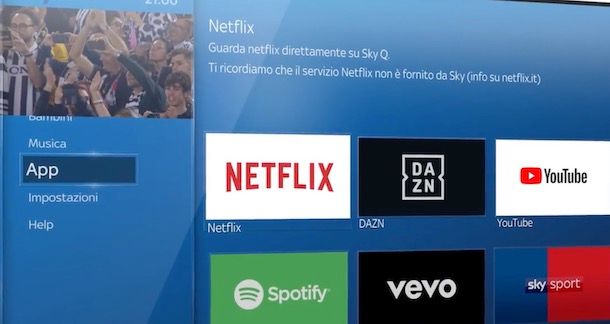
Le operazioni da compiere per risolvere eventuali problemi con Netflix su Sky sono abbastanza simili a quelle viste nei precedenti paragrafi di questa guida: in primo luogo, se l’app di Netflix si rifiuta di avviarsi, riavvia il decoder Sky Q. Nella maggior parte dei casi, questa soluzione è risolutiva.
Se, invece, non riesci a visualizzare i contenuti di Netflix a causa di blocchi o interruzioni dello streaming, recati nel menu Impostazioni > Configura > Rete del decoder e verifica che il decoder sia correttamente collegato a Internet, altrimenti seleziona la voce Connettiti in Wi-Fi e segui le indicazioni presenti su schermo, per collegarti alla Rete.
Qualora il problema non dovesse risolversi, attieniti alle indicazioni che ti ho fornito in precedenza, per verificare eventuali problemi di linea e migliorare la ricezione del segnale, per quanto possibile.
Se ancora non riesci a risolvere la questione, ti consiglio di leggere attentamente la mia guida dedicata a Netflix e Sky, nella quale ti ho spiegato come configurare l’app di Netflix sui decoder Sky Q; laddove ciò non fosse sufficiente, ti consiglio di metterti in contatto direttamente con Sky e di spiegare la tua precisa problematica a un addetto ai lavori: sono sicuro che costui saprà trovare la soluzione più adatta a te!
Problemi con Netflix nucleo domestico

Con nucleo domestico si fa riferimento a tutte le persone che condividono Netflix nello stesso luogo (ed esempio i componenti di una famiglia o dei coinquilini). Nel caso in cui avessi problemi con uno degli account del tuo nucleo domestico, la cosa più probabile è che si stiano utilizzando troppi dispositivi contemporaneamente.
Tuttavia, nel caso in cui tu voglia condividere l’account al di fuori della tua famiglia, hai la possibilità di ottenere degli slot Utenti extra (uno nel piano Standard e fino a due nel piano Premium) al prezzo di 3,99 euro/mese (con pubblicità) o 4,99 euro/mese (senza pubblicità) per ogni slot.
Nel caso in cui riscontrassi problemi con l’aggiunta di un utente extra i motivi possono essere vari: l’indirizzo email dell’utente in questione è già associato a un altro account Netflix, la persona invitata vive in un altro paese, l’account Netflix è sospeso o bloccato oppure ti sei abbonato a Netflix con un servizio di terze parti (es. TIM). In base alla problematica puoi quindi procedere in maniera diversa per la sua risoluzione.
Come dici? Il problema con l’account extra è ancora un altro? Allora ti consiglio di consultare questa pagina Web di Netflix, dove trovi spiegato come procedere in caso di invito andato perso, problemi nella creazione dell’account, nella visione dei contenuti e chi più ne ha più ne metta.
Problemi con Netflix: chi chiamare
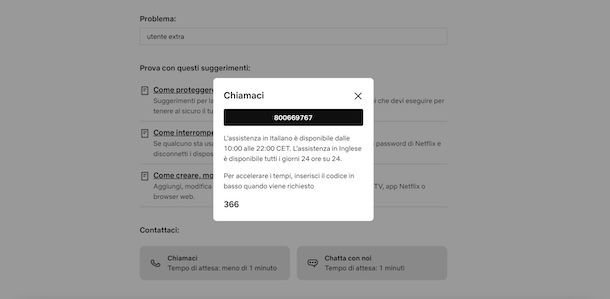
Le hai provate proprio tutte, ma ancora non riesci a risolvere il problema che ti affigge con Netflix e ti piacerebbe sapere se c’è un numero da chiamare? Allora sarai felice di sapere che la risposta è sì!
Puoi infatti chiamare il numero 800669767 e metterti in contatto direttamente con un operatore Netflix. Tieni presente, tuttavia, che l’assistenza in italiano è disponibile dalle 10:00 alle 22:00, mentre quella in inglese è disponibile tutti i giorni, 24 ore su 24.
Nel caso in cui, invece, preferissi chattare con un operatore, puoi collegarti a questa pagina di assistenza, digitare il tuo problema nella barra di ricerca e premere sul tasto Chatta con noi nella pagina successiva; in alternativa puoi anche effettuare una chiamata premendo sul tasto Chiamaci. Maggiori info qui.
In qualità di affiliati Amazon, riceviamo un guadagno dagli acquisti idonei effettuati tramite i link presenti sul nostro sito.

Autore
Salvatore Aranzulla
Salvatore Aranzulla è il blogger e divulgatore informatico più letto in Italia. Noto per aver scoperto delle vulnerabilità nei siti di Google e Microsoft. Collabora con riviste di informatica e cura la rubrica tecnologica del quotidiano Il Messaggero. È il fondatore di Aranzulla.it, uno dei trenta siti più visitati d'Italia, nel quale risponde con semplicità a migliaia di dubbi di tipo informatico. Ha pubblicato per Mondadori e Mondadori Informatica.






